AffinityPhoto
Layer panel
Trykker man på det lille papir ( se rød finger) så kommer en rullemenu frem
Her kan du vælge om layerpanelets lag skal være skakternet, og hvor store Thumbnail i paletten skal være
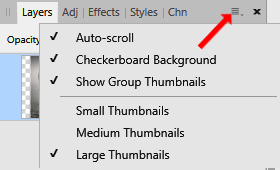
Når du højreklikker på et lag kommer alle genvejene frem:
Cut bruger man til at fjerne noget og så sætte det samme ind et andet sted
På Hide der lukker du laget, men du kan også gøre det på laget, ved at fjerne fluebenet
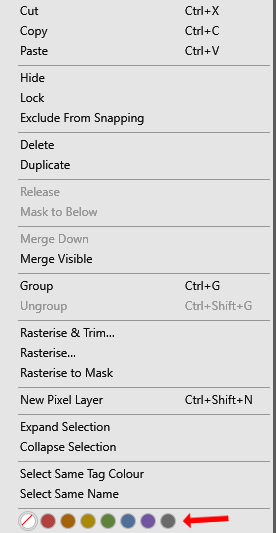
De fleste kender en Layerpalette eller Layer Panel, og de fleste højreklik funktioner, så det gør jeg ikke så meget ud af
De farvede kugler for neden dem bruger man, til at sætte farve ved lagene i layerpanelet
Nogle bruger farverne i stedet for at omdøbe lag. For eksempel i tutorial
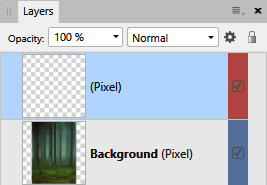
Når man skal Duplikere et lag, kan man holde CTRL nede mens man trykker på j
Det er især nyttigt hvis man skal duplikere flere gange.
Man kan Kopiere flere lag på en gang i layer Panelet, ved at markere lagene, ... højreklik Copy, og så højreklik Paste (sætte ind)
For at vælge flere lag så hold CTRL nede mens du trykker på lagene
På denne måde vil lagene lægge sig oven over hvert af de lag som du kopierede. Det er ikke praktisk, hvis man vil
have dem samlede i layer panelet. Man kan i stedet for trykke på det øverste lag ... højreklik ... Paste. Nu vil de være samlede øverst
En anden måde at gøre det på: tryk på Shifttasten til venstre på dit tastetur ... hold den nede og tryk på øverste lag.
Derefter tryk på underste lag, mens du stadig holder tasten nede. Nu skulle de alle være markerede
Nederst i Layerpanelet
Mask layer lægger sig inde i det lag man står på, og i det kan man redigere. Jeg bruger det når jeg har lagt en adjustment
effekt på laget. Der efter kan man viske noget af effekten ud, hvis det er det man vil.
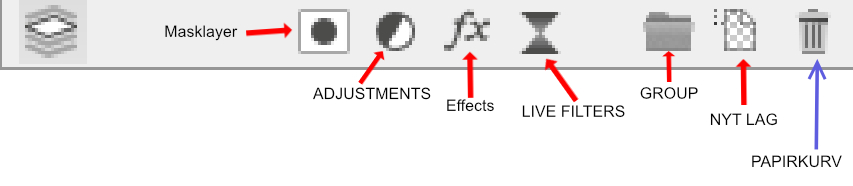
Ikonet helt ude til venstre : edit all layers. Jeg syntes ikke den virker til noget, eller
også så ved jeg ikke hvordan man bruger den.
Rehders-Design.dk
©